
Inhaltsverzeichnis:
- Autor John Day [email protected].
- Public 2024-01-30 07:21.
- Zuletzt bearbeitet 2025-01-23 12:52.




In diesem anweisbaren werde ich zeigen, wie ich eine Wodka-Geschenkbox aufgerüstet habe, indem ich einige RGB-LEDs hinzufüge. Es hat drei Betriebsmodi: statische Farben, rotierende Farben und einen Spielmodus. Im Spielmodus wählt das Gerät zufällig eine Flasche aus und blinkt das Licht darunter, was dem Spieler vorschlägt, einen Schuss zu machen. Alle Modi werden im Video vorgestellt.
Die von mir verwendeten LEDs wurden einem LED-Streifen auf Basis von WS2812B LED-Modulen entnommen. Sie sind großartig, da Sie die Farbe jeder LED separat steuern und beliebig viele nacheinander verknüpfen können, sodass Sie nur einen digitalen Pin benötigen, um sie zu steuern. Sie sind auch mit der Adafruits NeoPixel-Bibliothek kompatibel, sodass Sie problemlos loslegen können.
Ich habe einen Attiny84 verwendet, um die LEDs zu steuern und auf die Tastendrücke zu reagieren. Ich habe zuerst alles mit einem normalen Arduino getestet, aber es passt einfach nicht in das Gehäuse, also war die Verwendung eines eigenständigen Chips die Antwort.
Ich habe durchsichtiges Klebeband verwendet, um die Teile am Gehäuse zu befestigen, weil ich keine Heißklebepistole hatte und dieses Projekt bald beenden wollte. Sie können natürlich jede beliebige Befestigungsmethode verwenden.
Schritt 1: Bereiten Sie den Fall vor



Öffnen Sie zunächst die Verpackung und entnehmen Sie die Flaschen. Versuchen Sie, den Drang zu bekämpfen, sie während der Arbeit zu trinken. Ich habe einen Ledermann verwendet, um Löcher für die LEDs auf der Unterseite des Gehäuses zu machen, aber Sie können jedes beliebige Werkzeug verwenden.
Schritt 2: Installieren Sie die LEDs




Um die LEDs zu montieren, musste ich den LED-Streifen etwas modifizieren. Wie auf dem Bild zu sehen ist, entspricht der Abstand der LEDs nicht genau dem der Flaschen. Dies lässt sich lösen, indem man den LED-Streifen in Einzelteile zerschneidet und mit einem Stück Draht zusammenlötet. Achten Sie darauf, die LEDs richtig zu verlöten, damit der Ausgang der vorherigen LED zum Eingang der nächsten LED geht. Nachdem Sie sie wieder miteinander verbunden haben, können sie in das Gehäuse eingebaut werden. Die habe ich mit Klebeband gesichert. Ich habe auch das Ende des Streifens gebogen, um einen einfachen Zugang zu den Spannungs-, Daten- und Erdungspads zu haben.
Schritt 3: Schaltfläche


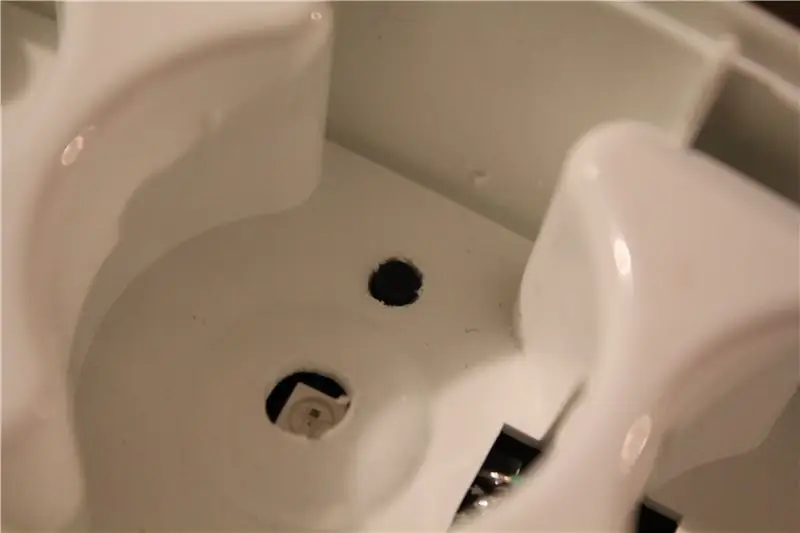
Um die Leuchtmodi der LEDs zwischen Static, Change und Game zu steuern, habe ich einen Knopf durch das Gehäuse unter der mittleren Flasche installiert. Wenn Sie also die mittlere Flasche nach unten drücken, wird die Taste aktiviert und Sie können damit Aktionen ausführen. Ich hatte das Glück, einen Knopf zu haben, der genau richtig durch den Boden ragte, so dass er beim Herunterdrücken der Flasche gedrückt wurde, aber nicht unter dem Gewicht der Flasche gedrückt wurde.
Schritt 4: Attiny84
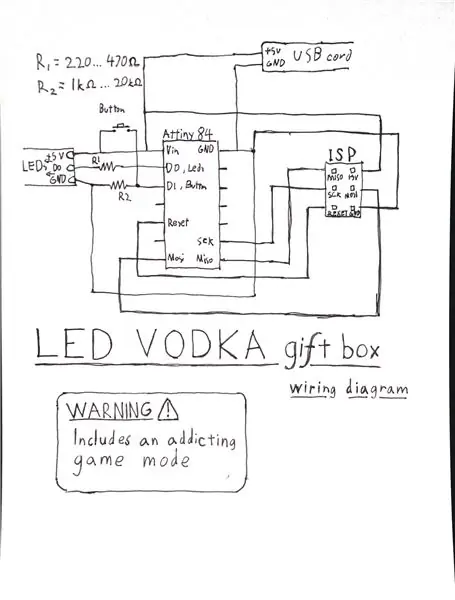


Um die LEDs zu steuern und auf Tastenaktionen zu reagieren, habe ich den attiny84-Mikrocontroller verwendet. Ich hätte wahrscheinlich auch attiny85 verwenden können, da ich nur zwei digitale Pins brauche, um die LEDs und den Taster zu betreiben, aber ich hatte keine herumliegen. Ich lötete den Chip auf ein Stück punktverkupfertes Protoboard und befestigte alle Drähte und den Knopf-Pull-Down-Widerstand gemäß dem Schaltplan daran. Ich wollte es an Bord programmierbar machen, also lötete ich die ISP-Blinkstifte an einen 2X3-Header. Dann habe ich den Chip mit Arduino nach dieser Anleitung programmiert.
Schritt 5: Leistung



Um alle Komponenten im Inneren mit Strom zu versorgen, habe ich ein normales USB-Kabel verwendet. Da USB 5 Volt liefert und alle meine Komponenten mit dieser Spannung arbeiten, waren keine Regler erforderlich. Ich machte ein kleines Loch am Ende des Geräts und führte das USB-Kabel hindurch. Die Masse- und Spannungsleitungen des Kabels können an die entsprechenden des LED-Streifens gelötet werden, um überschüssige Verdrahtung im Gehäuse zu reduzieren.
Schritt 6: Code
Zur Steuerung der LEDs habe ich die Adafruits NeoPixel-Bibliothek verwendet. Du bekommst es von hier
Ich wollte das Verhalten des Geräts zwischen statischen Farben und rotierenden Farben ändern können. Ich wollte auch einen Spielmodus hinzufügen, bei dem zufällig eine Flasche ausgewählt und die LED darunter blinkt. Um dies zu erreichen, habe ich den Code so erstellt, dass er sowohl auf kurze als auch auf lange Tastendrücke reagiert. Langes Drücken ändert den Modus und kurzes Drücken aktiviert die Lotterie im Spielmodus. Ich habe den folgenden Code eingefügt, damit Sie ihn direkt in Ihren Editor kopieren oder die angehängte Datei herunterladen können.
#enthalten
#define LEDPIN 0 // digitaler Ausgangspin zur Steuerung Ihrer LEDs #define BUTTON 1 // Pin zum Anschließen der Taste an #define PIXELCOUNT 5 // die Anzahl der LEDs in Ihrem Strip Float p = 0; // Phase für Rotationsmodus Int maxpow = 100; // maximale Leistung für den Rotationsmodus zwischen 0 und 225 Int mode = 0; // Welcher Modus die LEDs sind. 0: statische Farben, 1: rotierende Farben, 2: Spielmodus bool push=false; // Verfolgen Sie das Halten von Pushs nach int pushCount=0; // Cuonter zum Zählen der Länge des Pushs, um zwischen kurzen und langen Pushs zu bestimmen uint32_t red = 0xff0000; //rote Farbe für die Randomisierung blinkt //Farben für den statischen Modus: cyan, gelb, rot, grün, lila uint32_t colors[5]={0x00ff00, 0xffff00, 0xff0000, 0x00ff00, 0xff00ff}; Adafruit_NeoPixel-Pixel = Adafruit_NeoPixel(PIXELCOUNT, LEDPIN, NEO_GRB + NEO_KHZ800); Void setup () { PinMode (BUTTON, INPUT); Pixel.begin(); } // Funktion, um zufällig eine Flasche / Tasse auszuwählen und die LED darunter zu blinken Void rotieren () { RandomSeed (Millis ()); int cup = random(5); // die zufällige Tasse auswählen // coole Animation, bei der die LEDs durchgescrollt werden, um einen zufälligen Effekt zu erzielen for(int i = 1; i<100+cup; i++){ for(int j=0;j
0){
gedrückt=wahr; if(mode<=1) switchMode(); } pushCount=0; // Durchführen von Aktionen basierend auf dem aktuellen Modusschalter (Modus) { Fall 0: // statischer Modus, statische Farben für jede LED für (int i = 0; i
Schritt 7: Fazit


Das Hinzufügen der LEDs macht es wirklich zu einem einzigartigen Geschenk und macht es zu einem wirklich ausgefallenen Dekorationselement, und der Spielmodus eignet sich hervorragend für Partys. Und wenn die Flaschen leer sind, können sie durch Schnapsgläser gleicher Größe ersetzt werden.
Meiner Meinung nach sahen die Ergebnisse ziemlich gut aus und der Spielmodus war ziemlich lustig und aufregend. Ich dachte daran, es hin und wieder einen Jackpot fallen zu lassen, bei dem alle Spots auf einmal blinken würden, aber meine Freunde sagten, das wäre zu brutal und sie haben wahrscheinlich Recht.
Dieses Upgrade oder Hack kann natürlich auf jede andere Art von Flaschenbehälter usw. angewendet werden. Ich denke, es wäre cool, die LEDs auf einem Regal unter den größeren Flaschen zu installieren, um noch cooleres Hausdekorationselement zu machen.
Empfohlen:
MicroPython-Programm: Aktualisieren Sie die Daten der Coronavirus-Krankheit (COVID-19) in Echtzeit – wikiHow

MicroPython-Programm: Daten zur Coronavirus-Krankheit (COVID-19) in Echtzeit aktualisieren: In den letzten Wochen hat die Zahl der bestätigten Fälle der Coronavirus-Krankheit (COVID 19) weltweit 100.000 überschritten, und die Weltgesundheitsorganisation (WHO) hat die Der neue Ausbruch einer Coronavirus-Pneumonie soll eine globale Pandemie sein. Ich war sehr
Aktualisieren Sie das Zen Micro 5 GB auf 8 GB günstig – wikiHow

Rüsten Sie das Zen Micro 5 GB auf 8 GB auf dem Billig: Guten Tag! Ich bin heute hier, um Ihnen zu zeigen, wie ich mein Zen Micro auseinandergenommen, die 5 GB-Festplatte darin durch eine 8 GB-CF-Karte ersetzt, das Gerät wieder zusammengebaut und gelebt habe erzählen Sie davon. Warum sollten Sie das tun? Zwei Gründe: 1. Solid-State-Speicher bedeutet
Speichern Sie Ihre Bilder für Ihre Aufgabe: 4 Schritte (mit Bildern)

Speichern Ihrer Bilder für Ihre Aufgabe: 1. Öffnen Sie ein neues Google-Dokument und verwenden Sie diese Seite, um Ihre Bilder zu sichern.2. Verwenden Sie Strg (Steuerung) und die Taste "c" Schlüssel zum Kopieren.3. Verwenden Sie Strg (Steuerung) und die Taste "v" Schlüssel zum Einfügen
So aktualisieren Sie eine LAPTOP-CPU (und andere coole Sachen!)

So aktualisieren Sie eine LAPTOP-CPU (und andere coole Sachen!) sehr veraltet … Das LCD war zertrümmert und die Hauptfestplatte hatte sich festgefressen, so dass der Laptop im Wesentlichen tot war ….. Siehe Foto und
So erhalten Sie Musik von fast jeder (Haha) Website (solange Sie sie hören können, können Sie sie bekommen Okay, wenn sie in Flash eingebettet ist, können Sie es möglicherweise nic

So erhalten Sie Musik von fast jeder (Haha) Website (solange Sie sie hören können, können Sie sie bekommen … Okay, wenn sie in Flash eingebettet ist, können Sie es möglicherweise nicht) BEARBEITET!!!!! Zusätzliche Informationen: Wenn Sie jemals auf eine Website gehen und ein Lied abspielen, das Sie mögen und es wollen, dann ist hier das anweisbare für Sie, nicht meine Schuld, wenn Sie etwas durcheinander bringen (nur so wird es passieren, wenn Sie ohne Grund anfangen, Dinge zu löschen) ) Ich konnte Musik für
